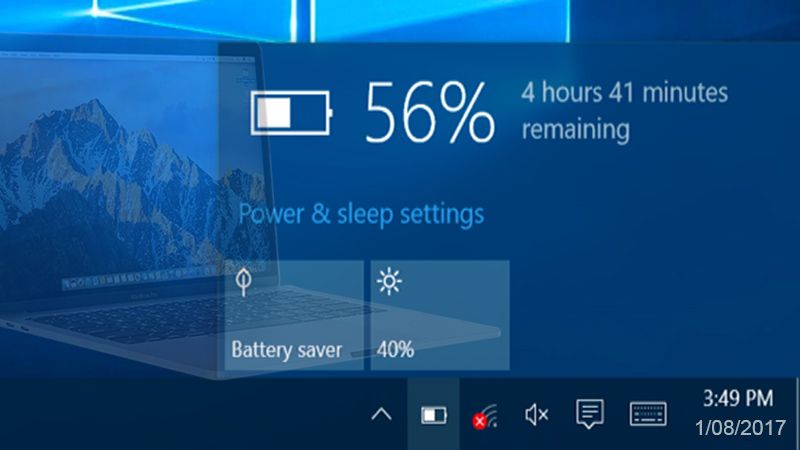Cách khắc phục sạc Macbook Air, Pro không vào điện
Super
- 6295Sạc Macbook Air, Pro không vào điện
Các bộ chuyển đổi điện MagSafe sử dụng nam châm để đảm bảo một kết nối giữa MacBook và bộ sạc điện AC. Tuy nhiên, trong một số trường hợp sạc Macbook Air, Pro không vào điện được. Dưới đây là một số cách khắc phục.
1. Kiểm tra đầu cắm vào và ra của MagSafe
Bạn cần kiểm tra để chắc chắn rằng các bộ chuyển đổi đã được cắm vào ổ cắm trên tường, và MagSafe được kết nối đúng vào máy. Ngoài ra, kiểm tra xem có bất kỳ sai nào trong bộ chuyển đổi. Nếu cáp MagSafe bị rách nát, hư hỏng, hoặc các bộ phận bên trong bộ sạc không được tiếp xúc.

2. Kiểm tra các mảnh vụn trên cổng MagSafe
Bây giờ kiểm tra các cổng MagSafe có bất kỳ các mảnh vụn nào hay không. Quan sát kỹ ở cả hai dây bộ chuyển đổi chính nó, và kiểm tra cổng đầu vào trên MacBook Pro / Air. Các mảnh vụn khiến kết nối vật lý giữa bộ sạc Macbook và máy tính không được thực hiện là một trong những lý do phổ biến khiến MagSafe không vào điện. Những hình ảnh dưới đây cho thấy làm thế nào một mảnh nhỏ của một cái gì đó chặn một kết nối có thể được khó nhìn thấy.
Nếu bạn thấy điều gì đó bị mắc kẹt trong các bộ chuyển đổi cổng MagSafe hoặc Mac, rút phích cắm MagSafe và ngắt kết nối với máy Mac từ bất kỳ nguồn điện, và sau đó sử dụng một cây tăm để loại bỏ nó ra khỏi cổng. Đừng bao giờ sử dụng bất cứ thứ gì bằng kim loại cho mục đích này. Điều này nghe có vẻ ngớ ngẩn hay không, nhưng nó xảy ra thường xuyên hơn bạn nghĩ. Bởi vì máy tính xách tay và bộ chuyện đổi sạc MagSafe thường xảy ra khi bạn để MagSafe trong ba lô, ví, túi xách, dù chỉ là những hạt bụi nhỏ nhưng cũng có thể ngăn chặn việc chuyển điện từ bộ sạc sang máy.

3. Thiết lập lại SMC
Nếu bạn đã kiểm tra bộ chuyển đổi MagSafe thì việc tiếp theo là bạn nên thiết lập lại điều khiển quản lí hệ thống (SMC). Điều này có thể giải quyết nhiều vấn đề liên quan với máy Mac, từ hành vi người dùng, pin không sạc, bộ chuyển đổi MagSafe không được kết nối , lỗi Pin Macbook, không thực hiện chức năng ngủ hoặc hoạt động đúng và một loạt các các vấn đề khác.
Thiết lập lại SMC trên MacBook Air, MacBook Pro, và MacBook Retina :
- Bước 1: Shut down MacBook bằng cách vào menu Apple > Shut Down
- Bước 2: Kết nối các bộ chuyển đổi MagSafe
- Bước 3: Đồng thời giữ phím Shift + Control + Option + Power trong khoảng 4 giây, sau đó thả tất cả cùng nhau
- Bước 4: Nhấn nút Power để khởi động MacBook với một thiết lập lại SMC
Nếu bạn có một chiếc MacBook cũ với một pin bị loại bỏ các bước sẽ hơi khác nhau, bạn có thể làm theo hướng dẫn chính thức của Apple để thực hiện thiết lập lại SMC trê máy tính. Thiết lập SMC sẽ xóa hết những thiết lập trước đây, vì vậy nếu bạn đã tùy chỉnh các thiết lập bên Energy Saver hay ở nơi khác, bạn sẽ cần phải thiết lập những một lần nữa.Macbook sẽ được sạc pin từ MagSafe như bình thường.

Một khi Mac được khởi động nó nên được sạc tốt, biểu thị bằng ánh sáng MagSafe là màu cam hoặc màu xanh lá cây, lưu ý sạc Macbook đúng cách để bảo vệ Macbook lâu hơn bạn nhé. Nếu bạn vẫn gặp vấn đề và Mac không được sạc, có thể bộ chuyển đổi MagSafe đã bị hỏng. Nếu bạn có thể, hãy thử một bộ chuyển đổi khác MagSafe để xem nó có hoạt động với Mac không. Nếu bạn đã thực hiện các bước trên và pin không nhận điện và bộ chuyển đổi MagSafe không hoạt động thì bạn cần đến các nơi sửa chữa Macbook uy tín để tiến hành kiểm tra, đôi khi nó có thể bị lỗi phần cứng mặc dù điều này rất ít xảy ra.
Xem thêm dịch vụ Macbook: Thay pin Macbook, Thay bàn phím Macbook, Sửa Macbook chuyên nghiệp